"WhatsApp 메시지를 보내거나 받을 수 없는 이유는 무엇입니까? 어떻게 해결할 수 있나요?"
"WhatsApp에서는 메시지를 보내고 있지만 전달하지 않습니다. 왜 그런가요?"
"내 WhatsApp으로 메시지를 보내거나 받을 수 없습니다."
...
일반적으로 WhatsApp이 메시지를 보내거나 받지 못하는 이유는 Android 또는 iOS 기기의 네트워크 문제 때문입니다. 그렇다면 네트워크 연결을 확인하여 이 문제를 쉽게 해결할 수 있습니다. 그러나 WhatsApp 메시지를 보내거나 받을 수 없는 다른 이유가 더 있습니다. WhatsApp 메시지 보내기 및 받기 문제에 대한 더 많은 이유와 해결 방법을 알아보려면 계속 읽어보세요.
1부. WhatsApp에서 메시지를 보내거나 받을 수 없는 이유는 무엇입니까?
2부. WhatsApp이 메시지를 보내고 받지 못하는 문제를 해결하는 4가지 솔루션
WhatsApp 메시지를 보내거나 받지 못하는 경우 WhatsApp 메시지의 오작동으로 이어지는 몇 가지 주요 이유가 있습니다. 문제의 가장 가능성 있는 원인을 확인하고 찾아낸 후 관련 솔루션으로 해결하세요.
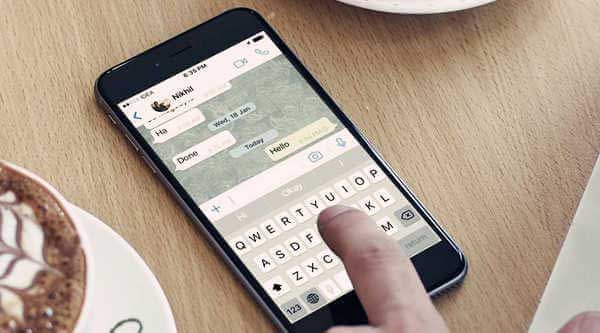
1. 네트워크 연결이 불량합니다 . 기기를 Wi-Fi 네트워크에 연결했다면 기기가 제대로 작동하는지 확인하세요. 또는 셀룰러 데이터(모바일 인터넷)에 연결하는 경우 신호 수신이 양호한 장소에 있는지 확인하세요.
2. 인증이 완료되지 않았습니다 . 인증이 완료되지 않은 경우 WhatsApp도 제대로 실행되지 않을 수 있습니다. 따라서 연락처를 WhatsApp 계정과 연결할 수 있도록 전화번호 확인을 완전히 완료했는지 확인하세요.
3. 잘못된 연락처 . WhatsApp에서 메시지를 보내려는 연락처의 전화번호가 휴대폰에 올바르게 저장되지 않은 경우에도 WhatsApp 메시지를 보내거나 받을 수 없습니다.
4. 특정 연락처에 의해 차단되었습니다 . 문자를 보내려는 사람이 차단할 가능성이 있습니다. 특정 연락처에 의해 차단되고 있는지 여부는 아래 사실을 통해 확인할 수 있습니다.
· 상대방에게 전화를 걸지 못했습니다.
· 연락처의 프로필 사진 업데이트를 볼 수 없습니다.
· 채팅 페이지에서 "마지막 접속" 또는 "온라인"과 같은 연락처 상태를 볼 수 없습니다.
또한 차단한 연락처에게 메시지를 보내는 경우 항상 확인 표시(메시지 "보냄")가 표시되지만 두 번째 확인 표시(메시지 "전송됨")는 표시되지 않습니다.
방법 1. 네트워크 연결을 확인하세요.
잘못된 인터넷 연결은 WhatsApp 메시지를 전달하거나 받을 수 없는 이유를 설명하는 가장 일반적인 이유일 수 있습니다. 다행히 iPhone 또는 iPad의 네트워크 문제를 해결하는 방법은 항상 있습니다.
· 라우터가 작동하는지 확인하거나 장치에서 다른 Wi-Fi 네트워크를 연결하도록 변경하세요.
· Wi-Fi 네트워크에 연결하는 대신 신호 범위가 좋은 곳에서 모바일 데이터를 사용하도록 전환합니다.
· iPhone 또는 iPad의 "설정" 또는 "제어 센터"에서 "비행기 모드"를 켜고 끄세요.
· "설정" > "일반" > "재설정" > "네트워크 설정 재설정"으로 이동하여 iOS 기기의 네트워크 설정을 재설정한 다음 인터넷에 다시 연결하세요.

참조 :iPhone에서 Whatsapp 메시지를 백업하는 방법
방법 2. iPhone 또는 iPad를 다시 시작하세요.
때로는 기기가 오랫동안 다시 시작되지 않은 경우 iOS 또는 Android 기기에 약간의 기기 결함이 있을 수 있습니다. 그렇다면 iPhone이나 iPad를 재부팅하는 것이 매우 도움이 될 것입니다.
- 소프트 재부팅: iDevice를 껐다가 켜기만 하면 문제가 해결됩니다. 그렇게 하려면 전원 버튼을 눌러 "슬라이드하여 전원 끄기" 슬라이더를 불러온 다음 오른쪽으로 스와이프하여 끄십시오. 완전히 검게 변하면 전원 버튼을 눌러 다시 켜주세요.

- 하드 재부팅: 기기 작동 중에 작동이 멈추는 경우 iOS 기기를 강제로 다시 시작할 수 있습니다. 그렇게 하려면 화면에 Apple 로고가 나타날 때까지 홈 버튼과 전원 버튼을 동시에 길게 누르십시오. 그런 다음 손을 떼고 전원 버튼을 다시 눌러 재부팅하세요.

놓칠 수 없음 : iPhone에서 WhatsApp 사진 비디오를 쉽게 백업하는 방법은 무엇입니까?
방법 3. WhatsApp 애플리케이션 다시 설치
WhatsApp에서 메시지를 보내거나 받지 못하는 문제가 계속 지속된다면 WhatsApp에 버그가 있거나 WhatsApp 앱이 제대로 설치되지 않았을 수 있습니다. 따라서 문제를 해결하려면 WhatsApp 앱의 업데이트를 확인하거나 App Store에서 WhatsApp 앱을 제거한 후 다시 설치해 보세요.
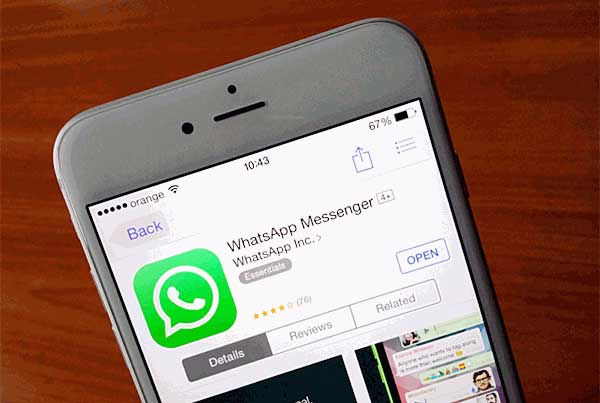
관련 항목: iPhone Whatsapp 메시지가 손실된 경우 어떻게 해야 합니까?
방법 4. iOS 기기를 공장 설정으로 복원
위의 방법이 도움이 되지 않으면 시도해 볼 수 있는 최종 해결 방법이 있습니다. 즉, 장치를 공장 설정으로 재설정하는 것입니다. 기기를 재설정하면 모든 설정과 콘텐츠가 지워질 수 있으므로 WhatsApp에서 메시지를 보내거나 받지 못하는 문제를 일으키는 악성 코드나 버그를 제거하는 것이 도움이 될 수 있습니다. 복원하기 전에 장치를 백업 하는 것을 잊지 마십시오.
iPhone 또는 iPad를 재설정하려면
1 단계 . 기기를 잠금 해제하고 "설정" > "일반" > "재설정" > "모든 콘텐츠 및 설정 지우기"로 이동하세요.
2 단계 . 그런 다음 새 창이 나타나면 "iPhone 지우기"를 탭하세요.
3단계 . 그러면 기기가 다시 시작되고, 그 후 iTunes 또는 iCloud 백업에서 복원하여 데이터를 복구할 수 있습니다.

이 콘텐츠는 WhatsApp 메시지를 보내거나 받을 수 없는 문제를 해결하고 해결 방법을 제공합니다. 1부에서는 네트워크 연결 문제, 불완전한 인증, 잘못된 연락처 번호, 연락처에 의해 차단되는 등 문제가 발생하는 다양한 이유를 설명합니다. 2부에서는 네트워크 연결 확인, 기기 다시 시작, WhatsApp 애플리케이션 재설치, 필요한 경우 기기를 공장 설정으로 복원 등 4가지 솔루션을 제공합니다. WhatsApp 메시징 문제를 해결하는 데 도움이 되는 각 솔루션에 대한 자세한 단계가 제공됩니다.
관련 기사:
iPhone에서 iPhone으로 WhatsApp 메시지 전송 가이드
iPhone에서 WhatsApp 메시지 및 첨부 파일을 복원하는 방법은 무엇입니까?
iPhone에서 Android 전화로 WhatsApp 메시지 동기화 가이드
[해결됨] 2023년 Android 폰에서 문자는 어디에 저장되나요?
Google 드라이브에서 iPhone으로 WhatsApp 백업을 복원하는 방법은 무엇입니까? (단계별 가이드)